热门标签
热门文章
- 1运营有道:重新定义互联网运营
- 2人工智能未来读后感 ----by RayKurzweil
- 3ShardingSphere系列03:ShardingJdbc+MybatisPlus实现多数据源_shardingsphere 多数据源
- 4【网络安全】【密码学】常见数据加(解)密算法及Python实现(二)、椭圆曲线密码ECC_python ecc算法
- 5Compose Android开发终极挑战赛: 写一个天气应用
- 6UE4学习总结(5) 相机基础_ue 同一个actor内相机切换
- 7新一代GPT!GPT-4O:更快、更懂人类情感的人工智能新纪元_gpt-4o版本
- 8数据结构-堆排序问题
- 9开源大模型与闭源大模型的未来展望
- 10invalid memory address or nil pointer dereference
当前位置: article > 正文
IDEA操作GIT
作者:不正经 | 2024-05-28 19:07:29
赞
踩
idea操作git
一、IDEA第一次上传项目到gitlab
1.1、创建仓库

1.2、选择自己要上传到gitlab的项目

1.3、将项目ADD到暂存态

变为绿色:

1.4、提交到本地仓库

1.5、push到远程仓库


1.6、点击remote

复制链接

push即可

提示上传成功

在gitlab查看刚提交的项目

项目里的内容如下

二、idea新建git分支
2.1、有两种入口
1、右键项目

2、直接在右下角找

2.2、给分支起一个名字

右下角可以看到,已经自动切换到新的分支上了

2.3、合并到主分支
2.3.1、先将当前的test分支push到远程

2.3.2、切换到mast分支

2.3.3、将test分支Merge合并到master分支上

此时,master本地和远程都是test分支刚合并过来的最新代码了;
三、检出指定版本的代码
3.1、查找要回退的版本号

3.2、找到要克隆的历史,右键复制版本号

例如,版本号是:
cff5f2fe5795da705fd11bbf30fdf3bbc9d03fcc
- 1
3.3、检出对应的版本

点击检出固定的版本号项目:

输入最开始复制的版本号即可

四 TortoiseGit上传项目到gitlab
登录gitlab新建项目

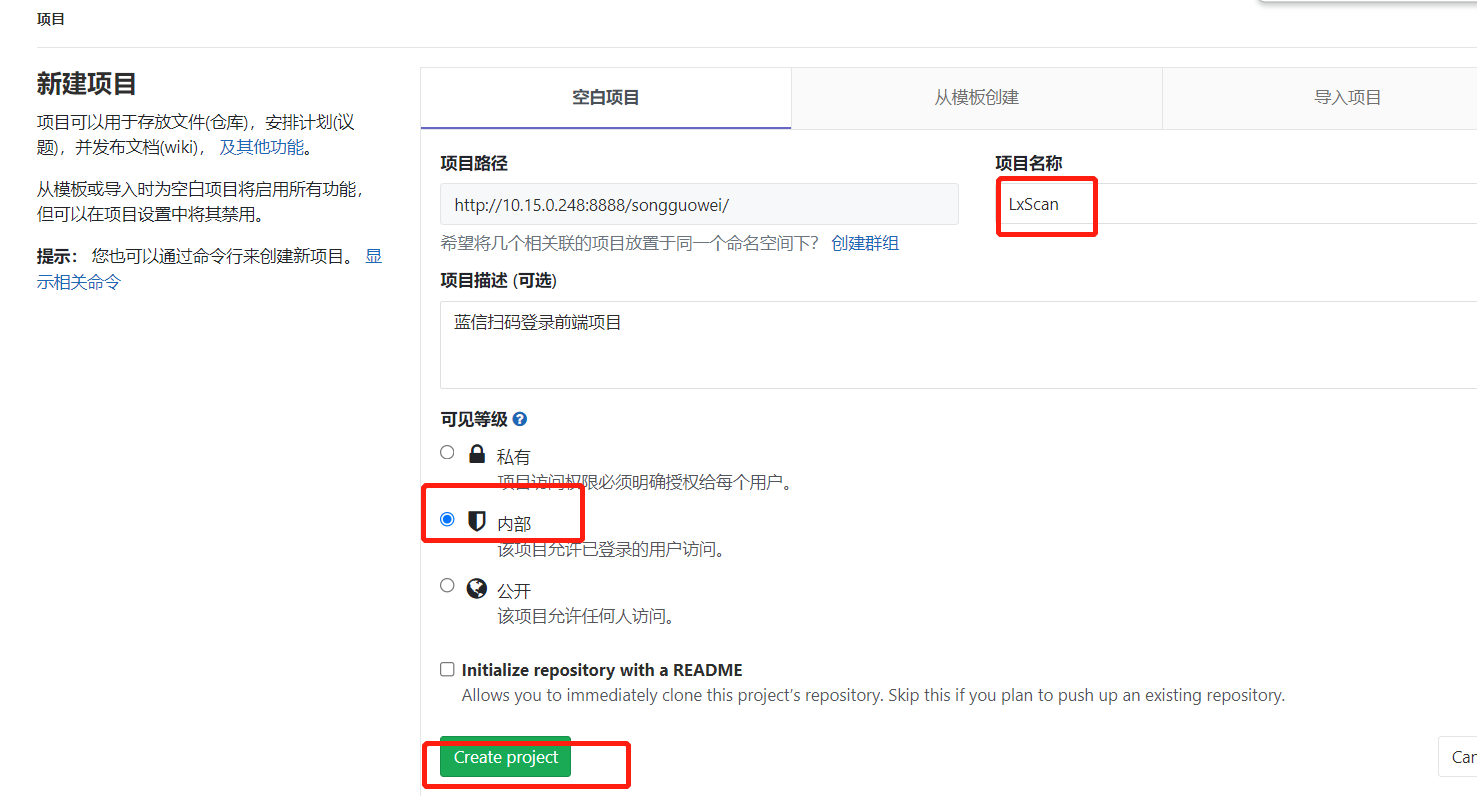

http://10.15.0.248:8888/songguowei/LxScan.git
空白文件夹右键
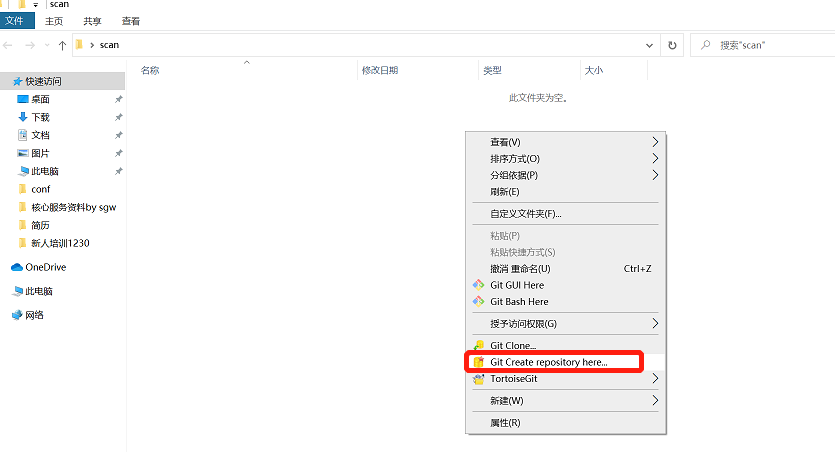
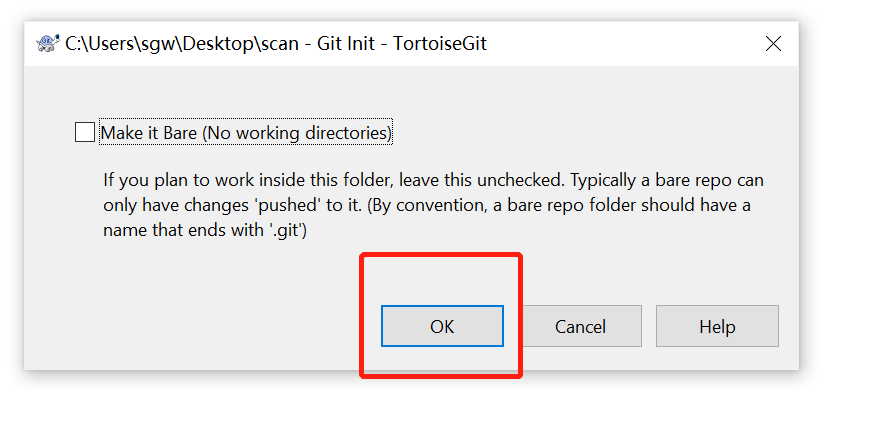
然后把项目复制到这个目录
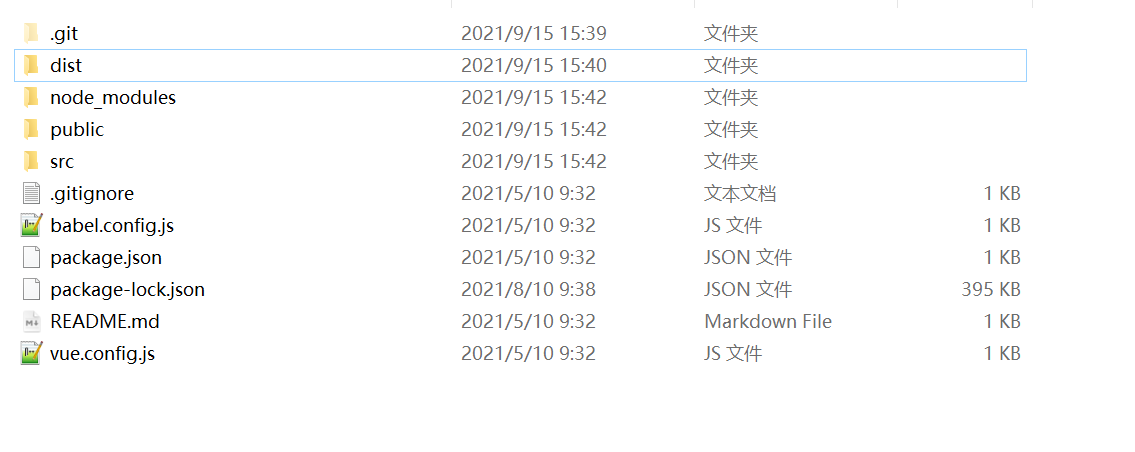

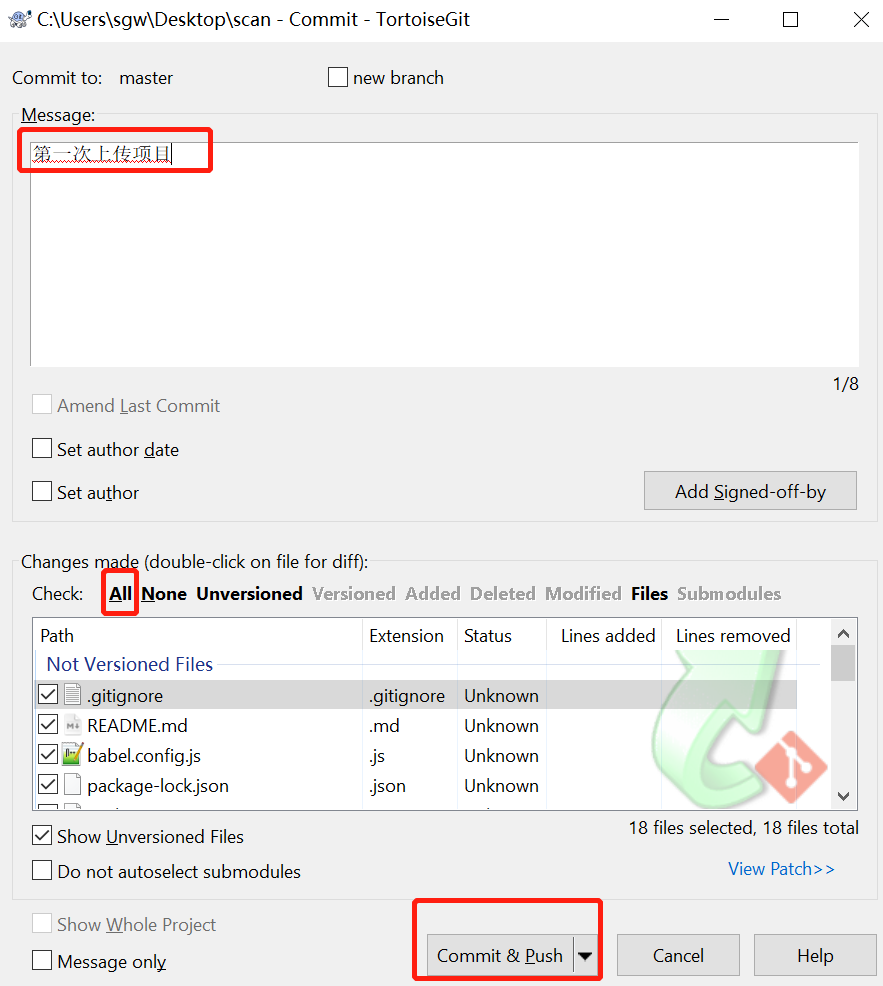
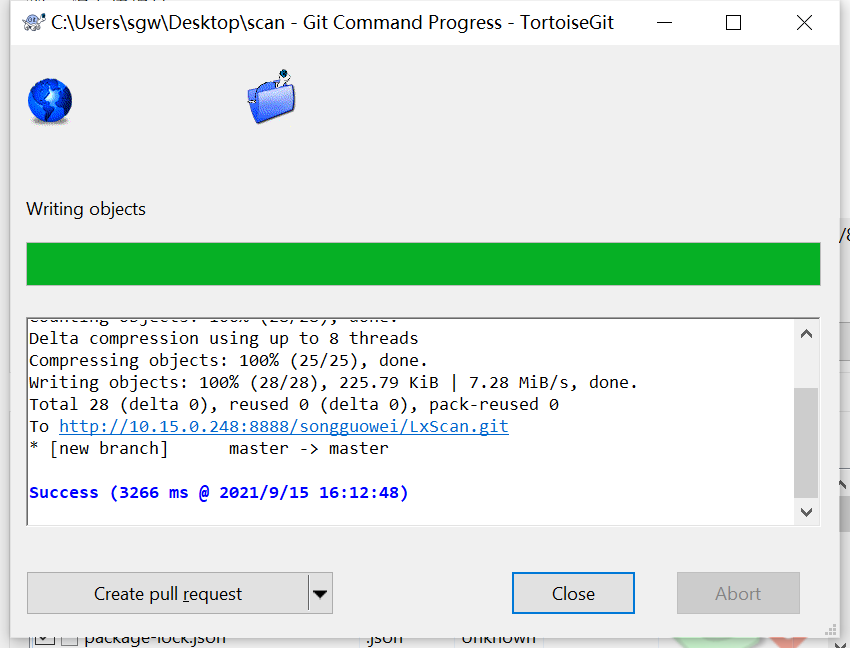
声明:本文内容由网友自发贡献,转载请注明出处:【wpsshop】
推荐阅读
相关标签


